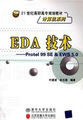步骤2关闭状态栏中的按钮,并确认按钮均处于打开状态。然后右击按钮,在弹出的下拉列表中选择“45”。
步骤3在“常用”选项卡的“绘图”面板中单击“矩形”按钮,根据命令行提示输入“F”并按【Enter】键,然后输入圆角半径值“5”并按【Enter】键,接着在绘图区任意位置单击,以指定矩形的第一个角点,输入“40,20”,按【Enter】键以指定矩形的第一角点。
步骤4使用“偏移”命令偏移图形对象。
步骤5在“常用”选项卡的“绘图”面板中单击“圆弧”按钮后的三角符号,在弹出的下拉列表中选择“圆心,起点,端点”选项,然后捕捉中点,待出现竖直极轴追踪线时输入值“21”并按【Enter】键,接着水平向右移动光标,待出现水平极轴追踪线时输入圆弧半径值“10”并按【Enter】键,然后输入圆弧角度“180”并按【Enter】键。
步骤6在“常用”选项卡的“绘图”面板中单击“圆心”按钮,依次捕捉并单击圆心和端点,以指定椭圆的中心和轴的端点,接着向下移动光标,待出现竖直极轴追踪线时输入值“20”并按【Enter】键。
步骤7在“常用”选项卡的“修改”面板中单击“修剪”按钮,单击圆弧,按【Enter】键以指定修剪边界,然后单击椭圆的上半部分进行修剪,修剪结果如。
步骤8在“常用”选项卡的“修改”面板中单击“偏移”按钮,输入偏移距离值“8”
并按【Enter】键,然后依次选取圆弧和椭圆弧,并分别在其外侧单击,最后按【Enter】键结束命令。
步骤9在命令行中输入“L”并按【Enter】键,捕捉直线1的中点并向左移动光标,待出现极轴追踪线时输入值“7”并按【Enter】键,然后竖直向下移动光标,待与圆弧相交时单击,接着水平向右移动光标,待出现“交点”提示时单击,继续竖直向上移动光标,待竖直极轴追踪线与直线1相交时单击,最后按【Enter】键结束命令。
步骤10在“常用”选项卡的“修改”面板中单击“修剪”按钮,单击水平直线并按【Enter】键,然后单击椭圆的上半部分进行修剪,修剪结果如。
步骤11在“常用”选项卡的“图层”面板的“图层”下拉列表中选择“中心线”图层。在命令行中输入“L”并按【Enter】键,然后分别过圆弧的圆心绘制水平和竖直中心线。
步骤12选择“格式”>“线型”菜单,在打开的“线型管理器”对话框的“全局比例因子”编辑框中输入值“0.4”并单击按钮。
步骤13至此,洁具平面图已经绘制完毕。单击快速访问工具栏中的“保存”按钮,将该文件保存。
任务三绘制多段线和样条曲线
任务说明
为了提高绘图效率,在使用AutoCAD绘制图形时,我们可使用“多段线”命令绘制既有直线又有圆弧的图形。此外,我们还可以根据绘图需要,在所需位置绘制样条曲线。
预备知识
一、绘制多段线
多段线是由相连的直线段和弧线组成的,其主要特点如下。
(1)由于多段线可以同时包含直线段和弧线段,因此,多段线通常用于绘制图形轮廓线。
(2)由于多段线在AutoCAD中被作为一个对象,因此,在绘制三维图形时,常利用封闭的多段线绘制三维图形的截面,然后再将其拉伸以生成三维图形。
(3)由于多段线中每段直线或弧线的起点和终点的宽度可以任意设置,因此,可使用多段线绘制一些特殊符号。
要绘制多段线,可在“常用”选项卡的“绘图”面板中单击“多段线”按钮,然后单击拾取一点作为起点,此时命令行将显示如下提示信息:
指定下一个点或[圆弧(A)/半宽(H)/长度(L)/放弃(U)/宽度(W)]:
这些选项的意义如下:
圆弧(A):用于绘制圆弧,并显示一些提示选项(参见下面内容)。
半宽(H):设置多段线的半宽。
长度(L):用于绘制指定长度的直线段。如果前一段是直线,则沿此直线段的延伸方向绘制指定长度的直线段;如果前一段是圆弧,延长方向为端点处圆弧的切线方向。
放弃(U):用于取消上步所绘制的一段多段线,可逐次回溯。
宽度(W):用于设定多段线的线宽,默认值为0。多段线的初始宽度和结束宽度可分别设置不同的值,从而绘制出诸如箭头之类的图形。
闭合(C):用于封闭多段线(用直线或圆弧)并结束“多段线”命令,该选项从指定多段线的第三点时才开始出现。
例如,要使用“多段线”命令绘制图形,可按如下步骤进行操作(图中的数字为多段线点的产生顺序)。
步骤1在“常用”选项卡的“绘图”面板中单击“多段线”按钮,在绘图区中任意位置单击,确定多段线的起点1。
步骤2在命令行依次输入2点坐标“60,0”,3点坐标“0,10”,4点坐标“-12,0”,5点坐标“0,30”。
步骤3在命令行中输入“A”,按【Enter】键后进入“圆弧”模式,再次输入“A”并按【Enter】键,接着输入圆弧的角度值“180”并按【Enter】键,最后在命令行中输入“-36,0”,按【Enter】键以指定圆弧的另一端点6。
步骤4在命令行输入“L”,按【Enter】键后切换到“直线”模式,接着依次输入7点坐标“0,-30”并按【Enter】键,输入8点坐标“-12,0”并按【Enter】键。
步骤5在命令行中输入“C”并按【Enter】键,即可将得到一个封闭的多段线。
选取多段线图形,然后将光标移至图中的或夹点上,可在弹出的菜单中选择所需命令以修改图形的形状。
二、绘制并编辑样条曲线
样条曲线是通过一组定点的光滑曲线,主要用于绘制机械图形中的断面线和剖视线。
要绘制样条曲线,可展开“常用”选项卡的“绘图”面板并单击“样条曲线”按钮,然后在绘图区不同位置处依次单击以指定样条曲线的各拟合点。在一条样条曲线中,至少应包括三个点,绘制过程中可随时按【Enter】键结束该命令。
绘制完样条曲线后,我们可选中该样条曲线,然后通过单击并拖动夹点(拟合点)来调整其形状,也可以将光标移至任一夹点上,在出现的快捷菜单中选择“添加拟合点”或“删除拟合点”选项来增加或删除该曲线上的拟合点。
此外,单击样条曲线中的夹点,在显示的菜单中选择“显示控制点”选项,可在样条曲线中显示控制点,然后可通过拖动各控制点来调整样条曲线的形状。
任务实施——绘制轴承座
下面,我们将通过绘制轴承座图形,来重点学习多段线和样条曲线的绘制和编辑方法。案例最终效果请参考本书配套素材“素材与实例”>“ch02”文件夹>“轴承座.dwg”文件。
制作思路
该轴承座的外形具有左右对称的特点。因此,我们可以先绘制两个同心圆,然后利用“多段线”命令,并结合“极轴”、“对称捕捉”和“对象追踪”功能绘制图形左侧轮廓线,接着将具有对称结构的部分进行镜像,最后对不具有对称结构的部分进行编辑修改。
制作步骤
步骤1启动AutoCAD,分别创建“轮廓线”和“中心线”图层。其中,“轮廓线”图层的线宽为“0.35mm”,并将该图层设置为当前图层;中心线”层的颜色为“红”,线型为“CENTER”,线宽为“默认”。
步骤2关闭状态栏中的按钮,确认按钮均处于打开状态,然后右击按钮,在弹出的快捷菜单中选择“90”选项。
步骤3在“常用”选项卡的“绘图”面板中单击“圆心,半径”按钮,分别绘制两个同心圆,其半径分别为16和30。
步骤4在“常用”选项卡的“绘图”面板中单击“多段线”按钮,捕捉同心圆的圆心并竖直向下移动光标,待出现竖直极轴追踪线时输入值“37”,按【Enter】键后水平向左移动光标,并参照光标提示和尺寸绘制图形。
由于多段线可以同时包含直线段和圆弧段,因此,多段线通常用于快速绘制图形轮廓线。此外,使用该命令绘制图形时,应多关注命令行提示以选择合适的选项。